|
PS滤镜制作繁星背景特效教程
| 1、新建一个黑色背景的文件,选择 [套索] 工具任意的画个图形。
|
|
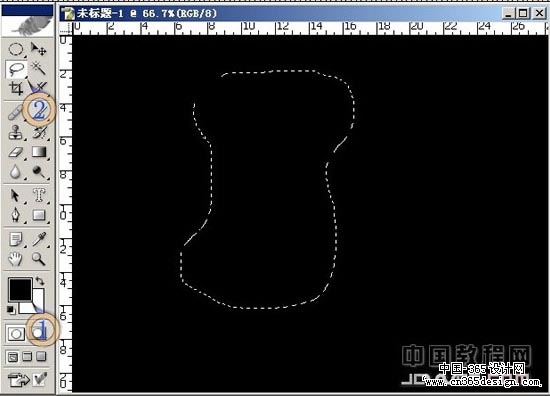
任意画一个图形<图1>
|
| 2、点击 [创建新的图] 建立 [新图层1],执行 [选择]->[扩展]->25。 |
|
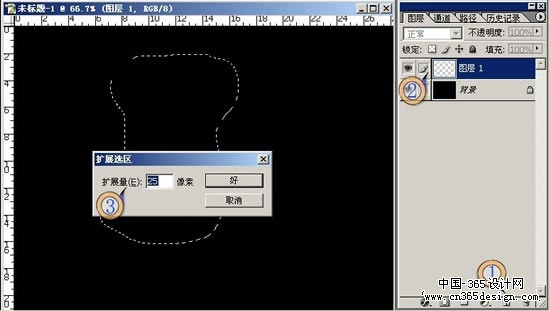
扩展<图2>
|
|

羽化<图3>
|
| 4、把前景色改为 [白色],在新图层中,以前景色填充。 |
|

填充前景色<图4>
|
| 5、在新图层,混合模式改为 [溶解] 不透明度为2%。 |
|
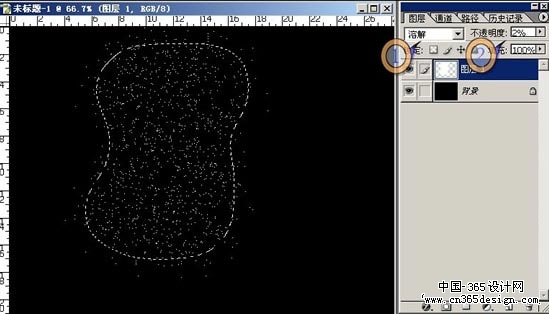
更改混合模式<图5>
|
| 6、打开蝴蝶图片,选择 [移动] 工具拖入蝴蝶,并复制一个新图层,然后隐藏其中一个蝴蝶图层,ctrl+e
合并可见层。 |
|
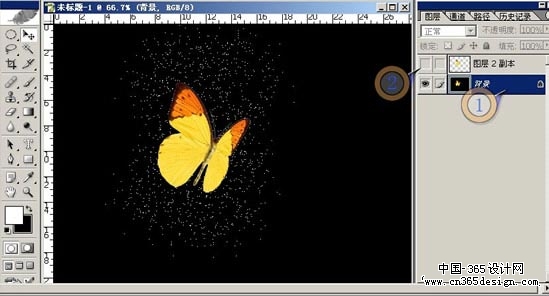
拖入、复制蝴蝶图层<图6>
|
| 7、在合并图层中,执行 [滤镜]->[风格化]->[风]
,先左在右。 |
|
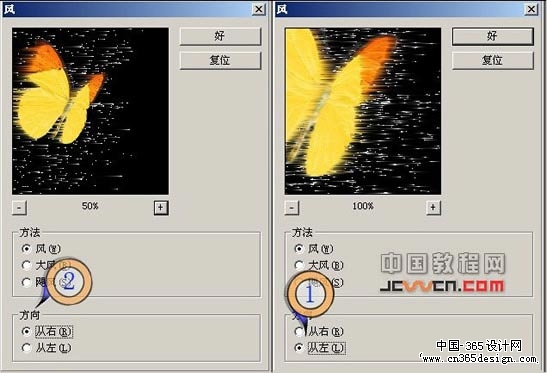
执行“风”滤镜<图7>
|
| 8、在合并图层中,执行 [图像]->[旋转画布]->[顺时针旋转],左右的吹,然后再[旋转画布]->[逆时针]。 |
|
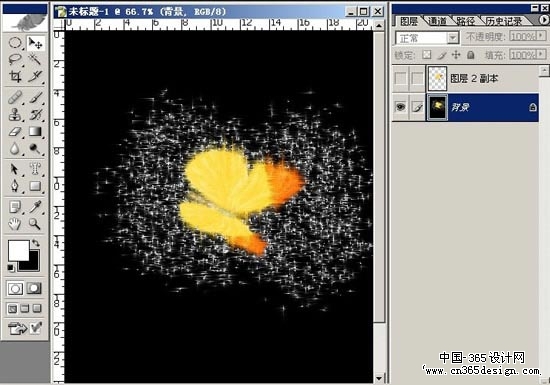
旋转画布并使用风滤镜<图8>
|
| 9、旋转回画布,执行 [图像]->[调整]->[色彩平衡],调到你喜爱的颜色,显示一直隐藏的“蝴蝶”图层。 |
|

调节色彩平衡<图9>
|
返回类别: Photoshop教程
上一教程: Photoshop CS照片滤镜介绍
下一教程: PS制作美女照片的动态翻页效果
您可以阅读与"PS滤镜制作繁星背景特效教程"相关的教程:
· Photoshop风滤镜巧绘繁星背景特效
· PS置换滤镜制作褶皱特效
· PS滤镜制作炫彩光芒的篮球海报
· PS滤镜制作逼真的燃烧火焰
· PS外挂KPT滤镜制作魔幻水晶球
|
